DXP简明指导教程
- 格式:pdf
- 大小:941.14 KB
- 文档页数:39

第二章Protel DXP PCB DXP PCB印刷电路板布线设计流程与步骤D X P P C B常用快速键键:公英制切换少了Page Up Page Down End 键:改变移动格点的距离键:层别的设定键:进入对象编辑模式键:走线模式时恢复上一线段的状态键:切换走线的层数键:切换所在的层别(往后)键:切换所在的层别(往前)键:显示整个绘图画面键:显示整个板框大小键:选取所有对象键:解除所有选取对象+ 键:切换电气格点+ 键:切换走线模式+ 键:切换单层显示模式+ LeftClick 键:选取点到的对象+ 键:删除所有选取的对象RightClick 键:鼠标下拉式选单建立新PCB,加载零件库首先到下拉式菜单的File/New/PCB 并建立起一个PCB的档案接着执行储存Save的指令,可以用来更改PCB的文件名称进入零件库挂载区点选画面右下方的面板用来开启零件库管理器加入新零件库选择所要加载零件库的入径将所选择的零件库加入零件库挂载区2-2 设定原点,定义板框和工作区Edit/Origin/Set将光标点选在指定的位置PCB原点符号此位置将被设为坐标0,0Protel DXP的预设单位为英制(mil),按键盘Q键后可切换公制(mm)定义板框板框由“Mechanical 1”和“KeepOut”所组合而成,“Mechanical 1”是PCB板场裁板子的依据;而“KeepOut”则是Layout人员所自订的板边间距。
首先将工作层面切换到机构层Mechanical 1上Place/Line 用坐标定点( J,L 输入坐标点, Enter ) 由原点出发依照尺寸绘制Place/Line 使用画线指令画板框线Step1. 按 再按 , 再按 + 再按Step2. 按 再按 , 在 输入坐标值, 再按三次。
Step3. 按 再按 , 在 输入坐标值,再按三次。
Step4. 按 再按 , 在 输入坐标值,再按 三次。

DXP基本操作步骤总结首先打开DXP软件→新建一个工程→新建一个原理图文件和一个PCB文件→将这两个文件加到之前新建的那个工程下之后保存(根据需要重命名)。
↓之后转到原理图文件开始绘制原理图→根据需要从常用库中找到相应器件(如果找不到合适的器件符号,要自己绘制所需器件图形,建立原理图库)→连线,注意连接时一定要“热点”相连,否则无效→修改器件参数(名字【也可以用自动编号命令】、参数值大小)→修改、添加封装(之后通过封装管理器查看是否所有器件均有封装,是否合适,不合适要自己建立封装库,之后添加)→编译→修改其中的错误和警告→再次编译→确认无误后保存。
↓之后的相关操作都在PCB文件中,将原理图导入到PCB中(这步也可在原理图文件中完成),原理图中相应元件就会出现在PCB文件中→器件位置的摆放(这步是PCB设计中很耗费时间的两步中的一步,因为要综合考虑,放置在这个位置是否会导致下一步布线难度的加大,尽量避免“绕花”)器件摆放认为是最佳方案后→开始布线(这步是另一个很耗费时间的步骤)→布线之前要根据所设计电路的需要设计好布线规则(如地线加粗,焊盘与走线间距等等);最好手动布线,也可以自动布线后自己再对不合理走线进行修改。
↓如果认为布线已经是最优方案了,那下一步就是板子形状的重新定义(也可在刚将原理图导入PCB之后就定义板子形状、尺寸)。
在机械层花好边框后,沿边框在机械层切割。
这步之后就是补泪滴,在“Tool”中的“Teardrops”,选择“All pads”、和“All vias”。
之后就是最后一步——覆铜,在顶层覆铜,那一定要切换到顶层下操作,在顶层画出要覆铜的边框,之后点击覆铜按钮设计相关选项后,沿之前画的覆铜边框画出这个封闭边框,之后点击右键就可以等待覆铜完成了。
在底层覆铜也是同样的操作(在哪层覆铜就要切换到那层进行画边框,覆铜操作)。
认为没有问题就可以保存了。
当然现在就可以看自己设计的电路的3D视图了,这样可以看自己设计的板子效果如何了。
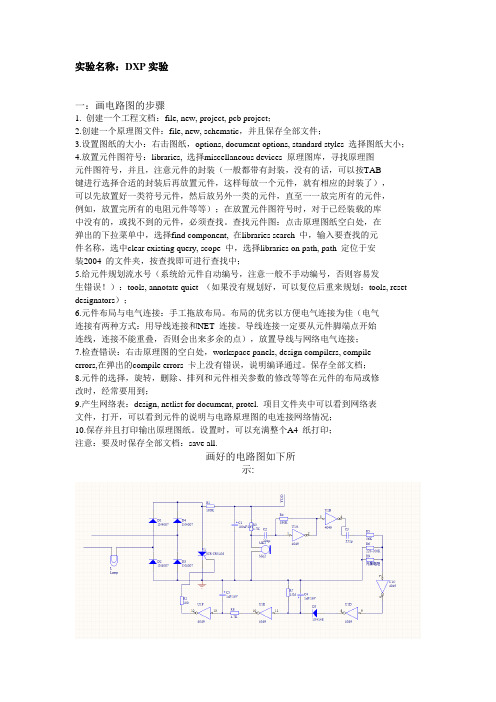
实验名称:DXP实验一:画电路图的步骤1. 创建一个工程文档:file, new, project, pcb project;2.创建一个原理图文件:file, new, schematic,并且保存全部文件;3.设置图纸的大小:右击图纸,options, document options, standard styles 选择图纸大小;4.放置元件图符号:libraries, 选择miscellaneous devices 原理图库,寻找原理图元件图符号,并且,注意元件的封装(一般都带有封装,没有的话,可以按TAB键进行选择合适的封装后再放置元件,这样每放一个元件,就有相应的封装了),可以先放置好一类符号元件,然后放另外一类的元件,直至一一放完所有的元件,例如,放置完所有的电阻元件等等);在放置元件图符号时,对于已经装载的库中没有的,或找不到的元件,必须查找。
查找元件图:点击原理图纸空白处,在弹出的下拉菜单中,选择find component, 在libraries search 中,输入要查找的元件名称,选中clear existing query, scope 中,选择libraries on path, path 定位于安装2004 的文件夹,按查找即可进行查找中;5.给元件规划流水号(系统给元件自动编号,注意一般不手动编号,否则容易发生错误!):tools, annotate quiet (如果没有规划好,可以复位后重来规划:tools, reset designators);6.元件布局与电气连接:手工拖放布局。
布局的优劣以方便电气连接为佳(电气连接有两种方式:用导线连接和NET 连接。
导线连接一定要从元件脚端点开始连线,连接不能重叠,否则会出来多余的点),放置导线与网络电气连接;7.检查错误:右击原理图的空白处,workspace panels, design compilers, compile errors,在弹出的compile errors 卡上没有错误,说明编译通过。

Protel DXP教学指导及操作方法编者寄语:根据我们长期以来使用DXP开发软件总结经验表示:目前在市场上的一些有关书籍的介绍比较烦琐,学生参考学习较为吃力,而且不宜懂;从而在实际的操图软件还有protel99、99SE等,DXP的功能是在其基础之上建立的,性能比更优越。
一、protel DXP的环境界面图(1)图(1)为protel DXP的打开环境界面,如图箭头所指的是“FILE”文件名,在建立文件时须先打开此文件;在下面会作详细的说明。
一、原理图的建立:在做电路设计时,首先要设计一个原理图,当然在自己的脑海里应有电路图的大致概况,然后再通过查询一些所用的芯片和器件功能及连接方式,确认无误后,方可画原理图(在作图时考虑电路工作时的稳定性)。
在分析清楚原理图的基础上才能进行做PCB图。
原理图给我们一目了然的感觉,也是作图的首要步骤。
以下是建立原理图的步骤:1、建立工程如图(1)所示,箭头指向的是“FILE”文件,左键单击打开文件,会发现“NEW”菜单如图(2)所示,在“NEW”的子菜单中,选择“PCB P r o j ec t”PCB工程。
(记住:在DXP系统中首先要建立“PCB工程”,然后在工程中建立原理图,PCB图及其库文件;)2、单击“PCBDocuments Added”字样,提示我们要保存该工程,在工程中添加其子文件;鼠标右键单击“PCB Project1.prjPCB”字样的蓝色地带,显示如图(4)所示;图(3)图(4)3、保存工程在图(4)中,鼠标左键单击“save project”字样;在桌面上显示所要保存的地址,在这里是保存在桌面的“电路图”文件中,如图(5)中显示,选择“电路图”文件,然后点击打开;在图(6)中显示的红色椭圆范围内,是文件名“PCB project1”和“保存”。
单击“保存”即可把该工程保存在电路图文件中,以后可随时查找到。
记住这些步骤了吗?如果不熟悉就赶快再操作几遍,以免下次不会建立保存。

DXP教程1—2主窗口的介绍2—1文件的创建与保存在指定位置新建文件夹》重命名“三端稳压电源”打开DXP软件》菜单》文件》创建》项目》PCB项目,(在左侧工作区面板出现新建的项目,名称为PCB-project1.PRJPCB),右击文件名》保存项目》选择新建“三端稳压电源”文件夹路径,文件名改为“三端稳压电源”》保存菜单》文件》创建》原理图,(左侧工作区面板出现Sheet1.SchDOC文件,右侧工作区出现空白原理图文件),单击工具栏“保存”图标》选择默认保存路径,名称改为“三端稳压电源”》保存左侧工作区面板的“三端稳压电源.PRJPCB”文件名右侧的图标为红色,右击文件名》保存项目文件的关闭关闭整个项目:在“三端稳压电源.PRJPCB”上右击》Close project关闭项目下的任一文件:在文件名上右击》关闭打开项目文件:单击工具栏的打开图标》选择文件路径》单击后缀名为“.PRJPCB”的文件,则该项目及该项目下的所有文件将被一起打开2—2设置图纸(原理图图纸)菜单》设计》文档选项》标注风格下选择纸张类型,也可在使用自定义中手动输入纸张大小》确定菜单》设计》文档选项》选项》方向》图纸明细表(选择或取消原理图右下角的图纸明细表)》确定菜单》设计》文档选项》选项》图纸颜色(更改颜色)》确定菜单》设计》文档选项》网格》可视(可调整原理图图纸上网格的尺寸,默认为10mail,可以根据要求调整)》确认菜单》设计》文档选项》网格》捕获(默认10mail为一格,放置元件时元件以10mail 为一个步长移动,可根据需要调整)》确认放大和缩小图纸的快捷键:PageUP放大PageDOWN缩小Ctrl+PageDOWN以最佳方式显示图纸上的所有元件2—3元件库调出元件库·菜单》查看》工作区面板》system》元件库或者·标签栏》system》元件库元件库面板中包含11个常用的库在过滤框中输入元件名称RES,下面的窗口中就会显示当前库中与输入元件名称相关的元件,下面窗口是原件的电气符号和相应参数,下面窗口是元件封装添加元件库:元件库面板》元件库按钮》可用元件库》安装》安装》路径为C:/program files/Altium2004 SP2/Library(包含protel的所有的库)》选择你要载入的库》打开》关闭删除元件库:元件库面板》元件库按钮》可用元件库》安装》选择你要删除的库》删除》关闭2—4放置元件及设置属性。

DXP操作步骤(原创,有些马马虎虎)2011-04-13 15:09:42| 分类:电子类| 标签:|字号大中小订阅一、文件创建1、创建新的项目文件:file\new\pcb project2、保存新的项目文件:file\save project 在对话框中确定保存路径和文件名称,单击保存按钮。
如:保存为D10.Project3、新建原理图设计文件:file\new\schemaic4、保存设计文件:file\save,在对话框中确定保存路径和文件名称,单击保存按钮。
如保存为D10.schdoc5、设置图纸:Design\Option…,Standand styles中设置为A4,Orientation中视考试图纸而定,Snap中设置为5。
二、创建原理图元件(一)、查找元件:在Libraries库面板中单击Search..按钮,在弹出的对话框中设置搜索路径及在Name中输入元件名称,一般用*代替字母,前后也用*,如:查找74LS00时输入*74*00*(二)、创建原理图库元件1、新建原理图库文件:File\new\Schematic library2、单击保存按钮,确定保存路径和文件名,如保存为D10.Schlib。
3、创建元件:Tools\New component在弹出的框中输入元件名称。
4、在十字架界面的中心处绘制图形边框及放置管脚P+P,注意:Display name是管脚名称,字母头上有横的用字母加\的方法,如A\D\,Designator是管脚序号,Electrical type是电气特性,电源及地设为power,其余设置为Passive。
注意有些集成块的电源与地是隐藏的,先放好再隐藏。
放置时将管脚和栅格线对齐。
最重要的是放管脚,对边框不要很严格。
做完后记得保存。
(三)、库中有类似的元件可在查找后放到原理图中,双击该元件取消[Lock Pins]复选框的选中状态,这样可直接修改管脚。
Protel DXP学习(1---2章)Protel DXP学习第一章概述电路设计自动化( Electronic Design Automation ) EDA 指的就是将电路设计中各种工作交由计算机来协助完成。
如电路图( Schematic )的绘制,印刷电路板( PCB )文件的制作执行电路仿真( Simulation )等设计工作。
随着电子工业的发展,大规模、超大规模集成电路的使用是电路板走线愈加精密和复杂。
电子线路 CAD 软件产生了, Protel 是突出的代表,它操作简单、易学易用、功能强大。
1.1 Protel 的产生及发展1985 年诞生 dos 版 Protel1991 年 Protel for Widows1998 年 Protel98 这个 32 位产品是第一个包含 5 个核心模块的 EDA 工具1999 年 Protel99 既有原理图的逻辑功能验证的混合信号仿真,又有了PCB 信号完整性分析的板级仿真,构成从电路设计到真实板分析的完整体系。
2000 年 Protel99se 性能进一步提高,可以对设计过程有更大控制力。
2002 年 Protel DXP 集成了更多工具,使用方便,功能更强大。
1.2 Protel DXP 主要特点1 、通过设计文件包的方式,将原理图编辑、电路仿真、 PCB 设计及打印这些功能有机地结合在一起,提供了一个集成开发环境。
2 、提供了混合电路仿真功能,为设计实验原理图电路中某些功能模块的正确与否提供了方便。
3 、提供了丰富的原理图元件库和 PCB 封装库,并且为设计新的器件提供了封装向导程序,简化了封装设计过程。
4 、提供了层次原理图设计方法,支持“自上向下”的设计思想,使大型电路设计的工作组开发方式成为可能。
5 、提供了强大的查错功能。
原理图中的 ERC (电气法则检查)工具和 PCB 的 DRC (设计规则检查)工具能帮助设计者更快地查出和改正错误。
DXP入门培训教程DXP是Digital Experience Platform的缩写,是指数字体验平台,它是一种强大的工具,可以帮助企业实现数字化转型。
DXP的功能非常丰富,包括网站建设、电子商务、内容管理、社交媒体管理、数据分析等。
如果你是一位初学者,想了解DXP的基本操作,可以参考以下DXP入门培训教程。
一、了解DXP基础概念首先,我们需要了解DXP的基础概念。
DXP是一个数字化转型的解决方案,基于一个统一的技术平台,可以帮助企业实现数字化转型,提高客户体验。
它可以帮助企业优化客户体验,提升客户的满意度和忠诚度,从而提高企业的竞争力。
二、学习如何使用DXP第二步是学习如何使用DXP。
在DXP中,用户可以创建网站、电子商务平台、社交媒体页面和其他数字化平台。
同时,DXP还提供了一些其他的工具,可以帮助企业管理内容、分析数据、优化客户体验等。
为了更好地理解如何使用DXP,可以关注一些DXP培训课程,了解不同模块的功能和使用方法。
三、选择适合的DXP平台第三步是选择适合的DXP平台。
目前市场上有许多不同的DXP平台,每一种平台都有其独特的优缺点。
为了选择适合您的DXP平台,需要考虑多方面因素,例如预算、可用性、可定制性、协作能力、数据安全性等等。
您需要仔细了解每一种平台的特点,在选择一个最适合您需求的DXP平台。
四、创建一个DXP网站第四步是创建一个DXP网站。
在DXP中,可以使用预设的网站模板,也可以从头开始创建一个网站。
创建一个网站需要考虑多个因素,例如网站的目的、目标受众、内容分类、页面设计、网站导航、交互方式等等。
为了创建一个具有吸引力、清晰简介的网站,您可以参考一些DXP培训教程,了解如何进行网站设计和优化。
五、使用DXP管理内容第五步是使用DXP管理内容。
在DXP中,可以轻松地管理和发布各种内容,例如文章、图片、视频、新闻、活动等。
为了更高效地管理内容,建议使用DXP提供的内容管理工具,而不是手动更新和管理内容。
Protel DXP 指导教程(二)
在原理图中放置元件
在原理图中我们首先要放置的元件是两个晶体管(transistors ),Q1 和Q2。
1、从菜单选择View Fit Document (热键V、D)确认你的原理图纸显示在整个窗口中。
2、点击Libraries 标签以显示Libraries 面板。
3、Q1 和Q2 是BJT 晶体管,点击Miscellaneous Devices.IntLib 库使其为当前库。
4、使用过滤器快速定位你需要的元件。
默认通配符(*)将列出在库中找到
的所有元件。
在库名下的过滤器栏内键入*3904*设置过滤器。
一个有3904 作为元件名的元件列表将显示。
5、在列表中点击2N3904 以选择它,然后点击Place 按钮。
另外,还可以双击元件名。
光标将变成十字状,并且在光标上悬浮着一个晶体管的轮廓。
现在你处
于元件放置状态。
如果你移动光标,晶体管轮廓也会随之移动。
6、在原理图上放置元件之前,首先要编辑其属性。
在晶体管悬浮在光标上
时,按下TAB 键。
这将打开Component Properties (元件属性)对话框。
我们现在要设置对话框选项如下图所示。
7、在对话框Properties 单元,在Designator 栏中键入Q1 以将其值作为第一个元件序号。
8、下面我们将检查在PCB 中用于表示元件的封装。
在本教程中,我们已经。
Protel DXP 指导教程目录欢迎使用Protel DXP在原理图中放置元件创建一个新的PCB文件手式布线Protel DXP 设计探索者连接电路将新的PCB添加到项目自动布线设计文件夹是怎样保存的网络与网络标签转换设计验证你的板设计创建一个新项目设置项目选项更新PCB设置项目输出创建一个新的原理图图纸检查原理图的电气参数设计PCB打印到Windows打印设备将原理图图纸添加到项目设置错误报告设置PCB工作区生产输出文件设置原理图选项设置连接模式定义板层和其它非电层仿真设计绘制原理图设置比较器设置新的设计规则设置仿真定位元件和加载元件库编辑项目在PCB上放置元件运行瞬态特性分析欢迎使用Protel DXP欢迎来到Protel DXP世界--Protel DXP是一款Windows NT/XP的全32位电子设计系统。
Protel DXP提供一套完全集成的设计,这些工具让你很容易地将你的设计从概念形成最终的板设计。
所有的Protel DXP工具需要在一个单一应用环境--设计探索者(the Design Explorer)中运行。
启动Protel DXP,设计探索者打开,将你所有的设计工具放在你的手指尖。
你将从一个单一的、一致的、个性化的用户环境受益。
这个教程的设计是为了为你提供一个怎样建立一张原理图、从PCB更新设计信息以及产生生产输出文件的预览。
Protel DXP设计探索者设计探索者是你与你的设计和设计工具的界面。
要启动Protel并打开设计探索者,从Windows开始菜单选择Programs » Altium » Protel DXP。
当你打开Protel DXP后,将显示最常用的初始任务以便方便选择(如图)。
在你建立了你的设计文件夹后,你就能在编辑器之间转换,例如,原理图编辑器和PCB编辑器。
设计探索者将根据你当前所工作的编辑器来改变工具栏和菜单。
一些工作区面板的名字最初也会显示在工作区右下角。
在这些名字上点击将会弹出面板,这些面板可以通过移动、固定或隐藏来适应你的工作环境。
下图展示了当几个文件和编辑器同时打开并且窗口进行平铺时的设计探索者。
设计文件怎样保存Protel DXP将所有的设计文件和输出文件都作为个体文件保存在你的硬盘。
你可以使用Windows Explorer来查找。
项目文件可以的建立可以包含设计文件的连接,这样使得设计验证和同步成为可能。
创建一个新项目在Protel DXP中,一个项目包括所有文件夹的连接和与设计有关的设置。
一个项目文件,例如xxx.PrjPCB,是一个ASCII 文本文件,用于列出在项目里有哪些文件以及有关输出的配置,例如打印和CAM。
那些与项目没有关联的文件称作“自由文件(free documents)”。
与原理图纸和目标输出的连接,例如PCB、FPGA、VHDL或库封装,将添加到项目中。
一旦项目被编辑,设计验证、同步和对比就会产生。
例如,当项目被编辑后,项目中的原始原理图或PCB的任何改变都会被更新。
建立一个新项目的步骤对各种类型的项目都是相同的。
我们将以PCB项目为例。
首先我们要创建一个项目文件,然后创建一个空的原理图图纸以添加到新的空项目中。
在这个教程的最后我们将创建一个空白PCB并将它同样添加到项目中。
为开始教程,创建一个新的PCB项目:1、在设计窗口的Pick a Task区中点击Create a new Board Level Design Project。
另外,你以可以在Files面板中的New区点击Blank Project (PCB)。
如果这个面板未显示,选择File » New,或点击设计管理面板底部的Files标签。
2、Projects面板出现。
新的项目文件,PCB Project1.PrjPCB,与“no documents added”文件夹一起列出。
3、通过选择File »Save Project As来将新项目重命名(扩展名为*.PrjPCB)。
指定你要把这个项目保存在你的硬盘上的位置,在文件名栏里键入文件名Multivibrator.PrjPCB并点击Save。
下面,我们将创建一个原理图并添加到空项目文件。
这个原理图是一个多谐振荡器电路。
创建一个新的原理图图纸创建一个新的原理图图纸按照以下步骤来完成:1、在Files面板的New单元选择File » New并点击Schematic Sheet。
一个名为Sheet1.SchDoc的原理图图纸出现在设计窗口中,并且原理图文件夹也自动地添加(连接)到项目。
这个原理图图纸现在列表在Projects标签中的紧挨着项目名下的Schematic Sheets文件夹下。
2、通过选择File » Save As来将新原理图文件重命名(扩展名为*.SchDoc)。
指定你要把这个原理图保存在你的硬盘中的位置,在文件名栏键入Multivibrator.SchDoc,并点击Save。
3、当空白原理图纸打开后,你将注意到工作区发生了变化。
主工具栏增加了一组新的按钮,新的工具栏出现,并且菜单栏增加了新的菜单项。
现在你就在原理图编辑器中了。
你可以自定义工作区的许多模样。
例如,你可以重新放置浮动的工具栏。
单击并拖动工具栏的标题区,然后移动鼠标重新定位工具栏。
改变工具栏,可以将其移动到主窗口区的左边、右边、上边或下边。
现在我们可以在设计开始之前将我们的空白原理图添加到项目中了。
将原理图图纸添加到项目中如果你想添加到一个项目文件中的原理图图纸已经作为自由文件夹被打开,那么在Projects面板的Free Documents单元schematic document文件夹上右击,并选择Add to Project。
现在这个原理图图纸就列表在Projects标签中的紧挨着项目名下的Schematic Sheets文件夹下,并连接到项目文件。
设置原理图选项在你开始绘制电路图之前首先要做的是设置正确的文件夹选项。
完成以下步骤:1、从菜单选择Design » Options,文件夹选项对话框打开。
作为本教程,在此我们唯一需要修改的是将图纸大小(sheet size)设置为标准A4格式。
在Sheet Options标签,找到Standard Styles栏。
点击输入框旁的箭头将看见一个图纸样式的列表。
2、使用滚动栏来向上滚动到A4样式并点击选择。
3、点击OK按钮关闭对话框,更新图纸大小。
4、为将文件再全部显示在可视区,选择View » Fit Document。
在Protel DXP中,你可以通过只按菜单热键(在菜单名中带下划线的字母)来激活任何菜单。
以后任何菜单项也将有你可以用来激活该项的热键。
例如,对于选择View » Fit Document菜单项的热键就是在按了V键后按D键。
许多子菜单,诸如Edit » DeSelect菜单,是可以直接调用的。
要激活Edit » DeSelect » All菜单项,你只需要按X键(用于直接调用DeSelect菜单)及A键。
下面我们将进行一般的原理图参数设置:1、从菜单选择Tools » Preferences(热键T,P)打开原理图参数对话框。
这个对话框允许你设置全部参数,这些将应用到你将继续工作的所有原理图图纸。
2、点击Default Primitives标签以使其为当前,勾选Permanent。
点击OK按钮关闭对话框。
3、在你开始绘制原理图之前,保存这个原理图图纸,因此选择File » Save(热键F,S)。
绘制原理图你现在准备开始绘制原理图了。
在这个教程中,我们将使用如下图(Figure 1)所示的电路。
这个电路用了两个2N3904晶体管来完成自激多谐振荡器。
定位元件和加载元件库管理数以千计的原理图符号也包括在Protel DXP中,原理图编辑器提供强大的库搜索功能。
尽管我们需要的元件已经在默认的安装库中,但对于知道怎样通过库搜索来找到元件还是很有用的。
通过以下步骤的操作来定位并添加本教程电路所要用到的库。
首先我们要查找晶体管,两个均为2N3904。
1、点击Libraries标签显示库工作区面板。
2、在库面板中按下Search按钮,或选择Tools» Find Component。
这将打开查找库对话框。
3、确认Scope被设置为Libraries on Path,并且Path区含有指向你的库的正确路径。
如果你接受安装过程中的默认目录,路径中会显示C:\Program Files\Altium\Library\。
确认Include Subdirectories未被选择(未被勾选)。
4、我们想查找所有与3904有关的,所以在Search Criteria单元的Name文本框内键入*3904*。
5、点击Search按钮开始查找。
当查找进行时Results标签将显示。
如果你输入的规则正确,一个库将被找到并显示在查找库对话框。
6、点击Miscellaneous Devices.IntLib库以选择它。
7、点击Install Library按钮使这个库在你的原理图中可用。
8、关闭Search Libraries对话框。
添加的库将显示在库面板的顶总。
如果你点击上面列表中的库名,库中的元件会在下面列表。
面板中的元件过滤器可以用来在一个库内快速定位一个元件。
在原理图中放置元件在原理图中我们首先要放置的元件是两个晶体管(transistors),Q1和Q2。
1、从菜单选择View » Fit Document(热键V、D)确认你的原理图纸显示在整个窗口中。
2、点击Libraries标签以显示Libraries面板。
3、Q1和Q2是BJT晶体管,点击Miscellaneous Devices.IntLib库使其为当前库。
4、使用过滤器快速定位你需要的元件。
默认通配符(*)将列出在库中找到的所有元件。
在库名下的过滤器栏内键入*3904*设置过滤器。
一个有“3904”作为元件名的元件列表将显示。
5、在列表中点击2N3904以选择它,然后点击Place按钮。
另外,还可以双击元件名。
光标将变成十字状,并且在光标上“悬浮”着一个晶体管的轮廓。
现在你处于元件放置状态。
如果你移动光标,晶体管轮廓也会随之移动。
6、在原理图上放置元件之前,首先要编辑其属性。
在晶体管悬浮在光标上时,按下TAB键。
这将打开Component Properties(元件属性)对话框。
我们现在要设置对话框选项如下图所示。
7、在对话框Properties单元,在Designator栏中键入Q1以将其值作为第一个元件序号。